Cara Mengaitkan Adsense Hosted Account (Youtube) dengan Blogger
Cara Mengaitkan Adsense Hosted Account (Youtube) dengan Blogger
kemarin sy mencoba untuk menautkan mesin pencari uang Adsense dengan blog saya. temen2 pasti udah tau serba serbi bisnis online ini. akan tetapi, dalam melakukan proses mengaitkan adsense dengan blogger sangat sulit dan ribet. soalnya sy pake akun adsense youtube. setelah saya mencari berhari2 diinternet. akhirnya menemukan panduan mengaitkan akun adsense hosted youtube dengan blogger.
Sebelumnya ada beberapa hal yang mungkin belum temen2 ketahui tentang fitur tersembunyi dari blogger. jadi sebelum melakukan proses pengaitan adsense hosted youtube dengan blogger, kita perlu mengotak-atik pengaturan Bloger kita terlebih dahulu. berikut akan saya jelaskan secara detail.
1. Ubah Setelan Blooger
DASBOR: Setelan - Bahasa dan pemformatan - Bahasa
Langkah pertama untuk memunculkan Menu Penghasilan pada Blogger. kita perlu mengubah bahasa blog kita. Banyak blogger mengeluh karena tidak ada menu Penghasilan di Dasbor mereka. sebenernya hal ini sangat sepele. cuman masalah pengaturan bahasa yang kita gunakan.
Nah untuk memunculkan menu Penghasilan pada dasbor kita. caranya cukup mengganti bahasa Indonesia menjadi bahasa Inggris (Amerika Serikat) lalu save pengaturan. setelah itu refresh halaman.
Setelah refresh selesei. pada Dasbor bloger kita akan muncul menu penghasilan seperti gambar diatas.
2. kaitkan dengan Adsense
Setelah muncul Menu Penghasilan silahkan klik. temen2 bisa mengaitkan akun Adsense temen2. pengaitan adsense pada blog hampir sama dengan proses pengaitan Chanel baru di youtube.
Catatan: Sebelum mengaitkan, pastikan blog temen2 memenuhi syarat untuk dikaitkan dengan adsense adapun syaratnya bisa baca disiniGoogle Suport
Yang berbeda disini cuman masalah penempatan iklan. jadi dalam blog kita bisa sesuka hati menempatkan iklan pada posisi sesuai selera kita.
3. Pilih Tata Letak Iklan
Kalo sudah terkait, Temen2 langsung menuju kembali ke Dasbos Blogger temen2, dan mengatur penempatan iklan sesuai selera temen2
4. Cara mengaitkan Blog dengan Adsense Youtube (Hosted Acount)/ lain Email
Untuk mengaitkan Blog dengan Akun Adsense Youtube yang berbeda Email, temen2 cukup menuju ke menu penghasilan, dan klik pada tulisan Tukar Akun Adsense
Secara otomatis temen-temen akan dibawa ke tab pengaitan seperti halnya Pengaitan Youtube. Selanjutnya temen2 login ke Adsense Youtube dan melakukan pengaitan.
*Catatan:
- Menu Adsense pada Bloger akan mucul jika blog temen2 memenuhi syarat dan kriteria untuk bermitra.
- Untuk Iklan dalam blog yang dikaitkan dengan akun adsense Youtube, tidak serta merta langsung muncul iklan, butuh proses menunggu survei dari tim google untuk mengecek kelayakan blog temen2 untuk bisa menanpilkan iklan
- Untuk persyaratan kelayakan blog bisa baca diweb Google Suport
Abis itu terus nulis dan promosiin blog temen2 agar Trafficnya makin naik dan pundi2 uang pun siap dipanen!
Cara Memasang Embed Video Youtube di WordPress
Cara Memasang Embed Video Youtube di WordPress
Tutorial WordPress Kali ini adalah bagaimana Cara Memasang Embed Video Youtube di WordPress. Memasukkan video di website wordpress cukuplah mudah, karena anda tidak perlu bingung cari plugins dan menginstall plugins baru di wordpress anda, karena anda bisa memakai fasilitas embedyang sudah ada di youtube. Jika anda Mempunyai video pribadi anda bisa mengupload terlebih dahulu video tersebut ke youtube dan memasangnya di website wordpress anda.
Berikut Cara Memasang Video Youtube di WordPress.
1. Akses Youtube terlebih dahulu
2. Lakukakn Pencarian Video yang ingin anda pasang, dengan mengetikkan kata kunci di kolom seacrh seperti dibawah ini.
3. Setelah ketemu video yang di cari silahkan klik video tersebut. dan pilih tab Bagi -> Sematkan -> Copy / Salin script iframe. Anda juga bisa mengatur ukuran video sebelum mengcopy script iframe ke website anda.







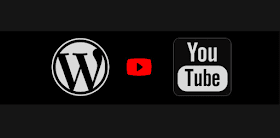



No comments:
Post a Comment